Pernahkah Anda menonton video Youtube dan ingin membagikan sebagian darinya? Dengan menggunakan fitur Klip yang praktis, Anda dapat memilih bagian tertentu dari video YouTube yang Anda inginkan, lalu membagikannya dengan mudah.
Kami akan menunjukkan cara membuat klip video YouTube untuk dibagikan serta batasan atau pembatasan fitur tersebut. Untungnya, Anda dapat memanfaatkan fitur ini di situs YouTube dan aplikasi selulernya.
Batasan dan Detail untuk Fitur Klip YouTube
Fitur Klip adalah salah satu yang harus diaktifkan oleh pembuat video. Jika Anda melihat video tanpa tombol Klip yang memenuhi persyaratan di bawah, kemungkinan besar pembuatnya tidak mengizinkannya.
Anda tidak dapat membuat klip dari berikut ini:
Untuk membuat klip, Anda harus masuk dengan akun Youtube Anda. Setelah Anda membuat klip, itu publik. Ini mungkin muncul “di platform penelusuran, penemuan, dan analitik tertentu”. Artinya klip Anda dapat dilihat oleh siapa saja yang memiliki akses ke klip tersebut bersama dengan video aslinya. Pembuat video asli juga dapat menonton klipnya.
Durasi klip yang Anda buat harus antara lima dan 60 detik.
Cara Membuat Klip Video YouTube di Web
Kunjungi Youtube di browser web Anda, masuk, dan pilih video untuk dijadikan klip. Lalu, ikuti langkah-langkah berikut untuk membuat klip.
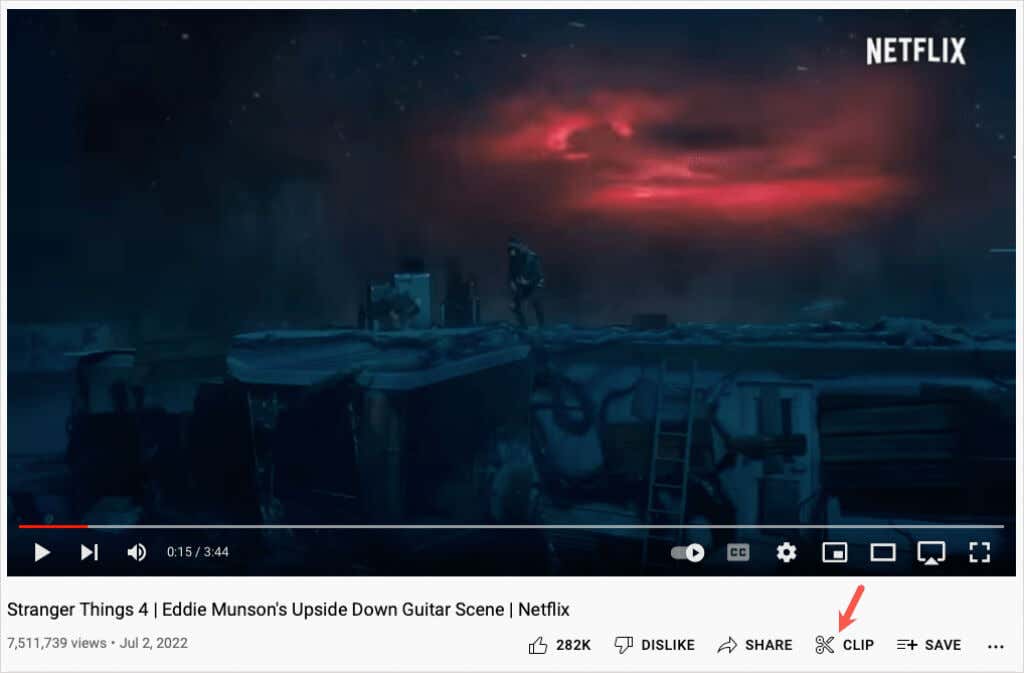

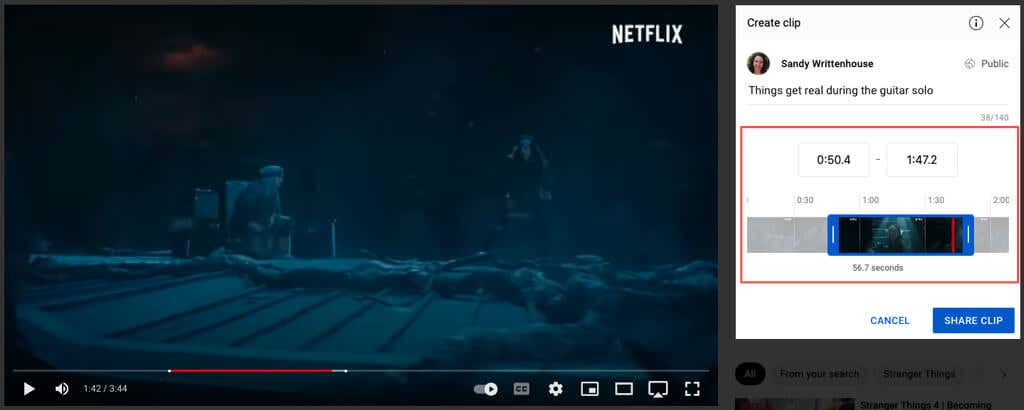
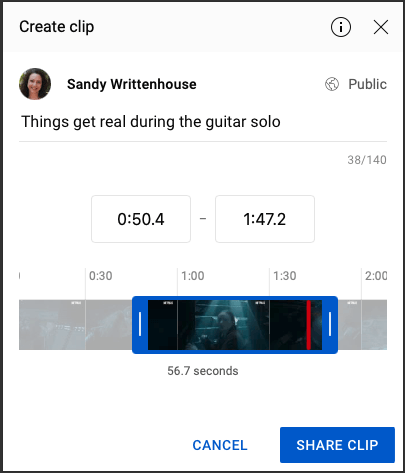
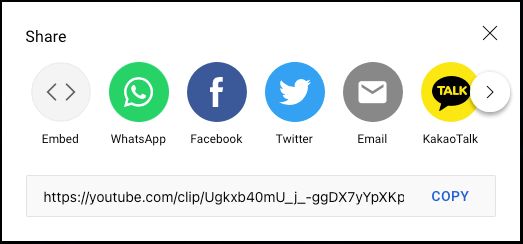
Akses Klip YouTube Anda di Web
Untuk melihat klip yang Anda buat, pilih Perpustakaandi menu sebelah kiri. Gulir ke bawah di sisi kanan ke bagian Klip Anda.
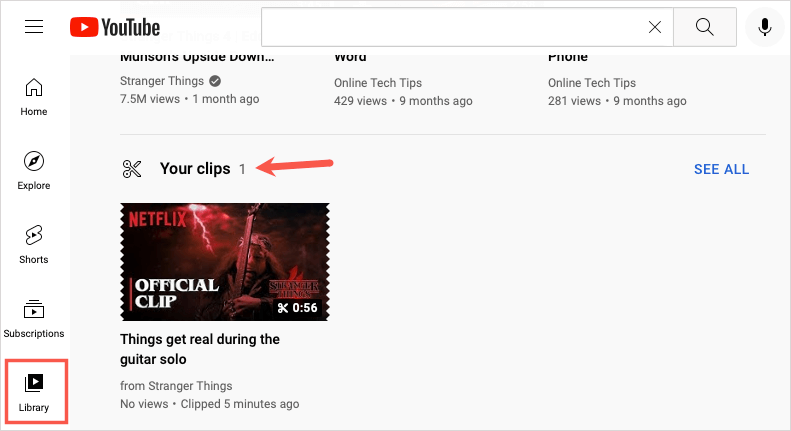
Untuk membagikan atau menghapus klip dengan cepat, pilih tiga titikdi sebelah kanan dan pilih tindakan.
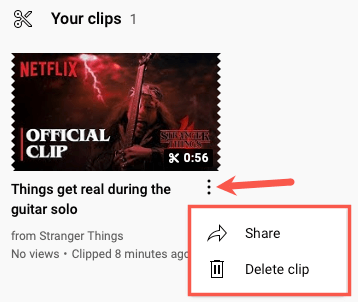
Untuk menonton klip, membagikannya, atau melihat video lengkapnya, pilih klip tersebut.
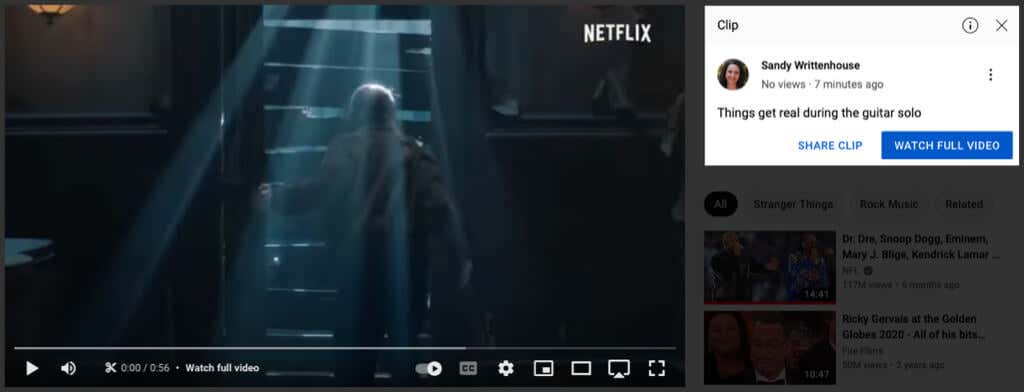
Cara Membuat Klip Video YouTube di Aplikasi Seluler
Membuat klip di aplikasi YouTube semudah itu di Android atau iPhone. Buka aplikasi dan pilih videonya.
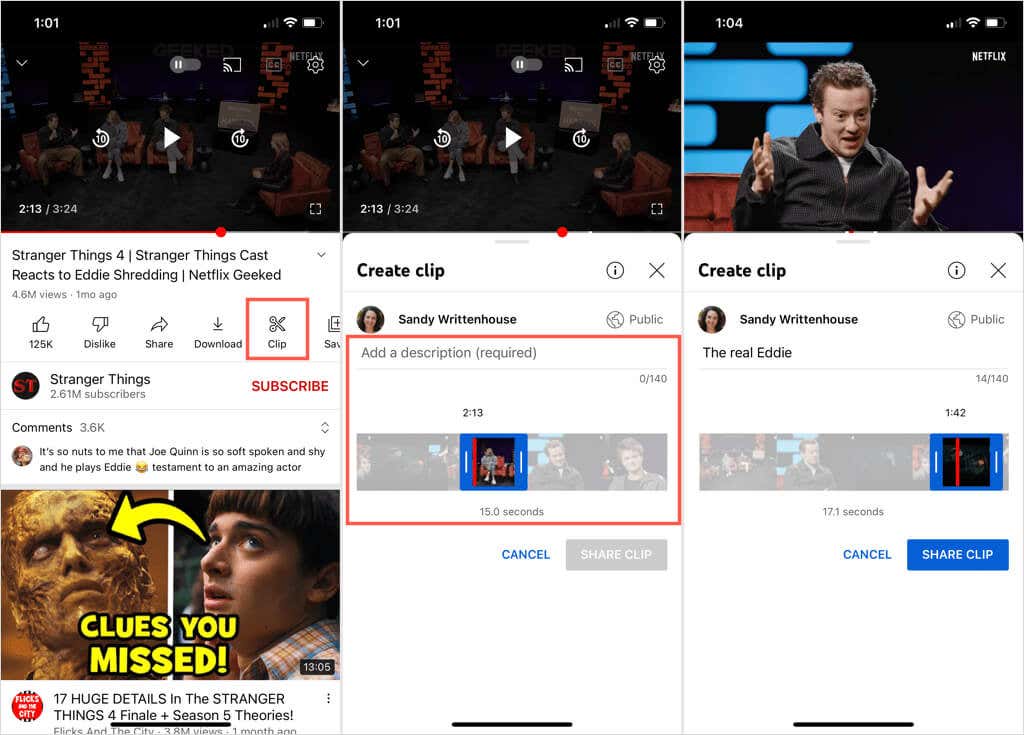
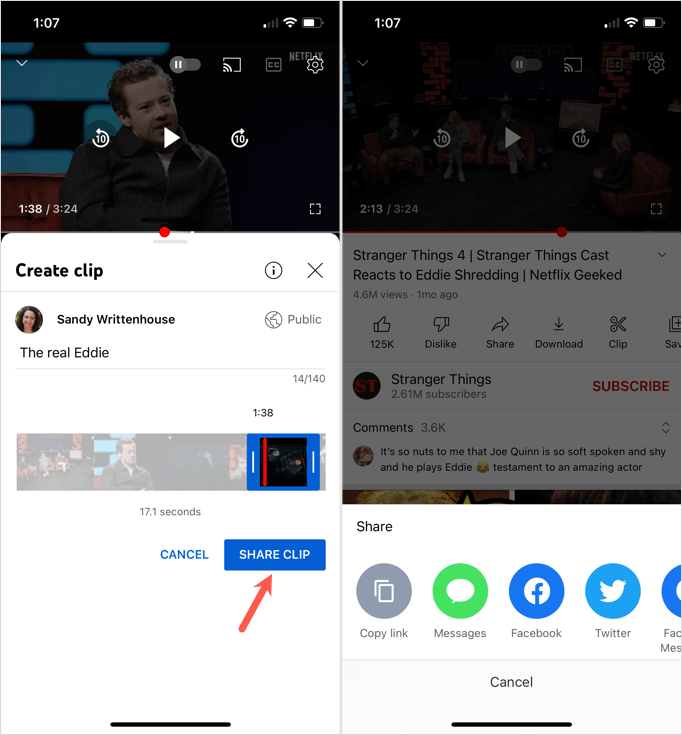
Akses Klip YouTube Anda di Aplikasi Seluler
Untuk melihat klip video Anda di aplikasi seluler, buka tab Perpustakaandan pilih Klip Anda. Ketuk tiga titikdi samping klip untuk membagikan atau menghapusnya. Alternatifnya, pilih klip untuk membukanya, lalu tonton, bagikan, atau buka video lengkapnya..
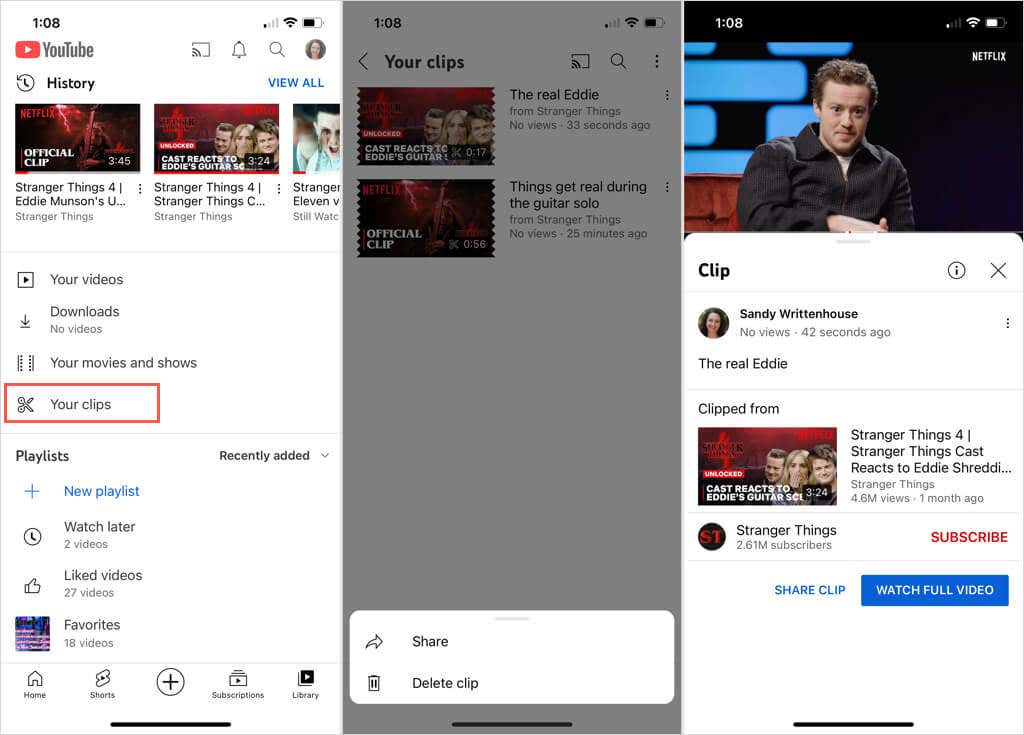
Dengan penyuntingan video kecil ini, Anda dapat membuat klip video berdurasi panjang yang akan dinikmati teman atau anggota keluarga Anda. Anda juga dapat menggunakan fitur ini untuk klip instruksi, musik, atau pelajaran memasak dari saluran YouTube favorit Anda.
Sekarang setelah Anda mengetahui cara membuat klip video YouTube untuk dibagikan, lihat tutorial kami untuk menyesuaikan video yang direkomendasikan yang Anda lihat.
.